
МІНІСТЕРСТВО ОСВІТИ І НАУКИ УКРАЇНИ
ХерсонсЬкий ДЕРЖАВНИЙ МОРСЬКИЙ ІНСТИТУТ
Кафедра інформаційних технологій,
КОМП’ЮТЕРНИХ СИСТЕМ І МЕРЕЖ
Шифр №__________________
Реєстр. №_________________
МЕТОДИЧНІ РЕКОМЕНДАЦІЇ
ДЛЯ ВИКОНАННЯ ЗАВДАНЬ З MICROSOFT EXCEL
дисципліна Інформатика
факультет Судоводіння та енергетики суден
підготовка бакалаврів
галузь знань 0701 Транспорт і транспортна інфраструктура
напрямок 6.070104 Морський та річний транспорт
підготовка бакалаврів
галузь знань 0507 Електротехніка та електромеханіка
напрямок 6.050702 Електромеханіка
форма навчання денна
Херсон - 2010
Методичні рекомендаціїдопроведеннялабораторних занятьтавиконаннюзавданьпо MICROSOFTEXCEL
Здисципліни„Інформатика”
Розробили у відповідності з навчальною програмою викладачі кафедри «Інформатики» к.т.н., доцент Кравцова Л.В.; асистент кафедриПуляєва А.В. (російською мовою)
Рецензент програми - к.Ф.-м.Н., професор кафедри фізики хду, Одинцов в.В.
Методичні рекомендаціїрозглянуто і схвалено на засіданні кафедри «Інформатики» „06”лютого2009р. протокол № 6.
Завідуючий кафедри____________________________к.т.н., доцент Кравцова Л.В.
Схвалено навчально-методичним відділом
Начальник навчально-методичного відділу_______________ Черненко В.В.
„_____” _________________________ 2009р.
ТЕХНИКА БЕЗОПАСНОСТИ И ПРАВИЛА РАБОТЫ В КОМПЬЮТЕРНОМ КЛАССЕ
При работе на компьютерной технике существует несколько факторов риска: - Проблемы, связанные с электромагнитным излучением; проблемы зрения, слуха. - Проблемы, связанные с мышцами и суставами.
К работе с компьютером допускаются лица, не имеющие медицинских противопоказаний, имеющие знания и навыки работы с данным оборудованием, получивших инструктаж по технике безопасности, пожарной и электробезопасности от своего непосредственного руководителя. Рабочее место должно постоянно поддерживаться в чистоте, не разрешается класть любые предметы на устройство компьютера (клавиатура, системный блок, монитор). На рабочем месте не допустимо принимать пищу и напитки, ставить посуду с жидкостями и продуктами питания. Одежда, обувь и руки при работе на компьютере должны быть чистыми и сухими. Работу с компьютером можно начинать только с разрешения преподавателя или лаборанта. Перед началом работы следует внимательно осмотреть рабочее место.
- Визуально проверить надежность ведущих и кабельных соединений, наличие и исправность проводов заземления,
- Не включать компьютерные технику, если выявлены какие-либо дефекты.
- О выявления неполадки и нарушения доложить должностному лицу (преподавателю, лаборанты). - Самостоятельный ремонт и обслуживание компьютера запрещено.
Требования безопасности во время работы:
- Экран монитора должен находиться на расстоянии не менее 50 см. От пользователя. - Нельзя работать с компьютерной техникой в верхней одежде и с мокрыми руками. - Включать и выключать компьютер необходимо в строгой последовательности, определенной паспортом данного оборудования.
- Перемещать и возвращать системный блок и монитор запрещено.
- Не класть посторонние предметы на устройстве персонального компьютера.
- Не касаться кабелей, соединяющих устройств.
- Не стоит прикасаться к экрану руками и другими предметами.
- Дисководы и дискеты требуют бережного отношения. Дискеты необходимо хранить в полиэтиленовом, антистатическом пакете или специальном Упаковывание для дискет. Дискеты надо аккуратно вставлять в дисковод, нельзя их гнуть, сдавливать, торкаты руками открытые участки магнитного покрытия.
- Во время работы не отвлекаться.
- При включенной компьютерной технике нельзя подключать к ней другое оборудование. - Продолжительность непрерывной работы на компьютере не должна превышать 2 часов, после чего необходима перерыв 10-15 минут.
Требования безопасности после окончания работы:
По окончании работы завершить работу всех користувальних программ. Вынуть дискеты, лазерные диски с дисководов и приводов CD-ROM.
Операционную систему закрыть, оборудование исключать в обратной последовательности. Упорядочить свое рабочее место, поставить стул под стол, выровнять и засунуть клавиатуру, положить аккуратно мышь на коврик.
В журнале регистрации сделать запись об окончании работы: указать фамилию, номер компьютера, дату и время завершения.
Обо всех замечаниях и неполадки в работе с компьютером сообщить преподавателя или лаборанта. Курсант должен иметь навыки работы с табличный процессор Excel:
1. Вводить и редактировать данные в ячейку рабочего листа.
2. Создавать новый документ на основе шаблонов, сохранять документ на диске под старым или новым именем, считывать ранее созданный документ с дисков.
3. Проводить копирование, перенос и удаление данных различными способами (с помощью "мыши", клавиатурных комбинаций, кнопок на панели инструментов и через верхнее меню).
4. Заполнять ячейки данными с помощью "Автозаполнение", настройка параметров "Автозаполнение").
5. Распечатывать документ с учетом возможности задания области печати и масштаба вывода. 6. Добавлять и удалять ячейки, столбцы и строки, проводить настройки размеров этих объектов. 7. Добавлять, удалять и переименовывать рабочие листы документа Excel.
8. Форматирование ячеек, параметры диалогового окна "Форматирование".
9. Форматирование строк и столбцов рабочего листа, подбор их параметров, автоподбор высоты и ширины, авто форматирования диапазона ячеек.
10. Проводить быстрый подсчет суммы, количества, среднего, максимума и минимума выделенных ячеек с помощью статус-строки.
11. Вставка и проведения вычислений через построение и применение формул. Возможности задания диапазонов ячеек в формулах.
12. Возможности применения именованных диапазонов в формулах.
13. Построение диаграмм с помощью Мастера диаграмм, возможности настройки внешнего вида, подписей, осей и других параметров диаграммы во время ее создания и последующего редактирования. 14. Построение различных видов трендов для графиков и диаграмм. Изменение типа трендовой зависимости.
15. Сортировки, фильтрации данных при помощи встроенного фильтра и сложного фильтра за условиями.
16. Возможности эмпирического поиска значение ячейки с помощью изменения значений в других ячейках по определенному сценарию.
17. Возможности определения промежуточных результирующих значений ("Итогов"), свертывания и развертывания их структуры.
18. Построение и редактирование сводной таблицы данных, работа с ней.
19. Работа с данными в виде списков, возможности работы со списками как с элементами базы данных.
Тема №1. Решение задач анализа и прогноза средствами EXCEL
Цель: По результатам эксперимента построить уравнение регрессии, используя метод наименьших квадратов. Изучить возможности встроенных функций Excel.
Теоретические сведения и рекомендации к выполнению заданий
На практике часто сталкиваются с проблемами оценки поведения некоторой системы на основе данных, полученных в результате эксперимента.
Пример 1.Для изменяемых значений температурыtнагрева устройства измеряется давлениерв этом устройстве. Требуется определить, каким будет давление в устройстве, если при некоторых нестандартных условиях (например, вследствие выхода из рабочего состояния одного из комплектующих) температура повысится доt*(практически требуется выяснить, останется ли устройство в рабочем состоянии).
Пример 2. Производятся замеры загрязненности морской воды в зависимости от глубиныS (расстояния слоя воды от поверхности). На основе полученных данных требуется оценить параметры загрязненности на глубинеS*.
Таких примеров
можно привести много. Математической
моделью любой из таких задач является
следующая. На основе табличных значений
зависимости результативного признака
Yот факторного
признакаХ построить аналитическую
зависимость![]() и использовать ее для прогноза значений
результативного признакаYдля внетабличных значений факторного
признакаХ(однофакторная
регрессия). Надо заметить, что в более
широком смысле результативный признакY может
зависеть не от одного, а от нескольких
факторовХ1,
Х2, … Хn(многофакторная регрессия). Так или
иначе, основой решения этой проблемы,
т.е. построения уравнения регрессии,
является метод наименьших квадратов.
и использовать ее для прогноза значений
результативного признакаYдля внетабличных значений факторного
признакаХ(однофакторная
регрессия). Надо заметить, что в более
широком смысле результативный признакY может
зависеть не от одного, а от нескольких
факторовХ1,
Х2, … Хn(многофакторная регрессия). Так или
иначе, основой решения этой проблемы,
т.е. построения уравнения регрессии,
является метод наименьших квадратов.
Итак, будем считать, что в результате эксперимента получена следующая таблица зависимости результативного признака Yот факторного признакаХ.
-
X
X1
X2
……..
Xn
Y
Y1
Y2
……..
Yn
Построить
аналитическую функцию
![]() ,
наилучшим образом описывающую табличную.
,
наилучшим образом описывающую табличную.
Алгоритм решения.
Строим точечный график по данным таблицы.

2. Визуально определяем вид будущей аналитической зависимости.
Замечание.Чаще всего используют стандартные виды аналитической зависимости:
1). Линейная
![]()
2) Квадратичная
![]()
3) Полукубическая
![]()
Также достаточно часто используют на практике полулогарифмическую, экспоненциальную, а также различные линеаризуемые нелинейные зависимости.
Параметры зависимости а0, а1,… подлежат определению.
Критерий оптимальности параметров имеет вид
![]()
г де
де![]() - расчетное значение факторного признакаY,
- расчетное значение факторного признакаY,![]() - табличное значение для соответствующего
- табличное значение для соответствующего![]() ,
,![]() - сумма квадратов уклонений расчетных
значений от табличных. Из курса
математического анализа известно, что
условием минимума среднеквадратического
уклонения является равенство нулю
частных производных функции
- сумма квадратов уклонений расчетных
значений от табличных. Из курса
математического анализа известно, что
условием минимума среднеквадратического
уклонения является равенство нулю
частных производных функции![]() :
:

Из этого условия
находят оптимальные значения параметров
зависимости
![]() .
.
Рассмотрим наиболее
часто используемые виды зависимости:
линейную
![]() и квадратичную
и квадратичную![]() .
.
1. Линейная
зависимость.Допустим, точки точечного
графика расположены так, что между ними
визуально можно провести прямую линию.
Тогда аналитическую зависимость будем
строить в виде линейного уравнения![]() .
.
Составим среднеквадратическое уклонение
![]()
Выпишем условие минимума в виде системы
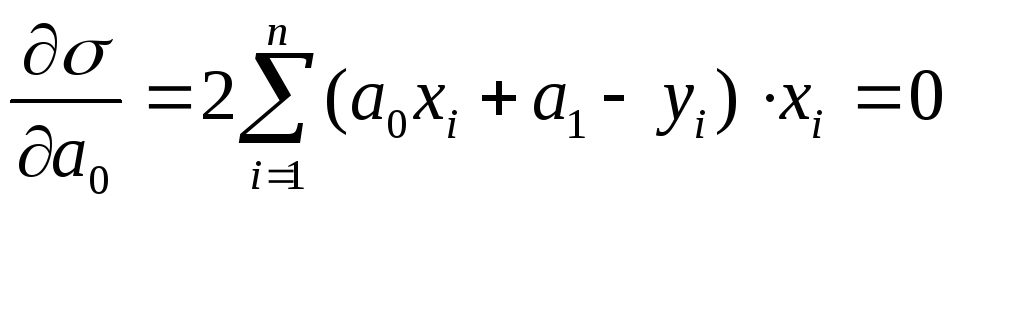


Отсюда система для определения параметров а0, а1


где n– количество узлов. Очевидно, коэффициенты при неизвестныха0, а1-это суммы, которые вычисляются по данным таблицы.
Таким образом, в случае линейной зависимости для определения параметров а0, а1требуется решить систему двух линейных уравнений с двумя неизвестными.
По методу Крамера, широко известному из курса матричной алгебры, получим
 ,
,

Решим практическую задачу с использованием изложенного метода. Пусть результаты измерений представлены в таблице.
|
X |
1,25 |
2,54 |
3,74 |
4,87 |
6,12 |
7,78 |
8,55 |
|
Y |
5,32 |
8,25 |
7,12 |
9,36 |
11,2 |
11,9 |
13,2 |
Покажем по шагам решение задачи, т.е. построение уравнение регрессии, а также анализ полученных результатов и различные методы прогноза в электронных таблицах Excel.

Значения параметров а0, а1вычисляются по указанным формулам, необходимые суммы вычислены в таблице.
Однако можно использовать встроенные возможности Excel. Те же самые значения параметров получим использованием встроенных функций НАКЛОН и ОТРЕЗОК
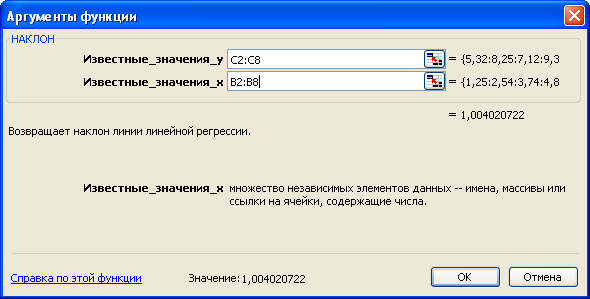

Подставим полученные
значения в уравнение
![]() ,
получим
,
получим![]() .
ВычислимYрасч. В
строке формул указана расчетная формула
дляYрасч.
.
ВычислимYрасч. В
строке формул указана расчетная формула
дляYрасч.

Теперь можно составить прогноз для последующих, внетабличных значений аргумента Х.

Для прогноза воспользуемся функцией «Тенденция» (категория «Статистические»)


Наконец, построим графики исходной и расчетной функций
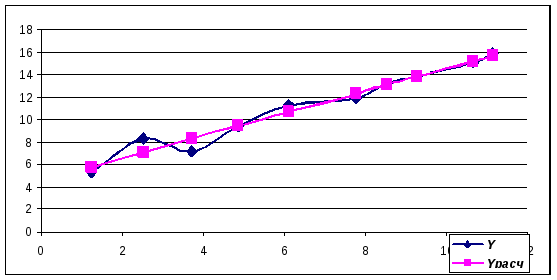
Как видим, аналитическая линейная функция, построенная по методу наименьших квадратов, действительно наилучшим образом аппроксимирует табличную.
Графический прогноз получим, добавив линию тренда. Для этого в контекстном меню точки графика (в Excel) выберем команду «добавить линию тренда».


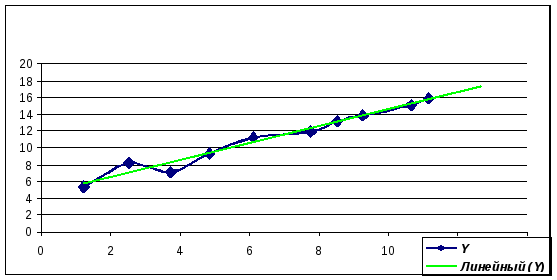
Как видим, линия тренда совпадает с графиком построенной аналитической зависимости. Это происходит потому, что вычисление параметров с помощью встроенных функций Excelтакже основано на методе наименьших квадратов.
Варианты заданий по теме «Анализ и прогноз данных. Линейная регрессия»
Цель работы: Изучить метод наименьших квадратов построения уравнения регрессии. Получить навыки использования встроенных математических и статистических функций для решения практических задач анализа и прогноза.
Задание
По данным таблицы построить точечный график.
Найти параметры линейной зависимости
 (а0, а1)
по формулам Крамера.
(а0, а1)
по формулам Крамера.Найти параметры линейной зависимости
 ,
используя встроенные статистические
функции НАКЛОН и ОТРЕЗОК.
,
используя встроенные статистические
функции НАКЛОН и ОТРЕЗОК.Для каждого табличного значения хi получить расчетное значениеyi по формуле
 .
.Построить график табличных и расчетных значений функции.
Используя встроенную в Excelстатистическую функцию ТЕНДЕНЦИЯ, составить прогноз для последующих, внетабличных значений аргументах.
Получить графический прогноз, добавив на графике линию тренда.
В документе MicrosoftWordсоставить отчет о работе. В отчет внести основные расчетные формулы (использовать объектMicrosoftEquation3.0), графики и скриншоты вычислений вExcel.
Варианты заданий
Вариант №1.
|
X |
1,79 |
2,74 |
4,05 |
4,87 |
6,12 |
8,07 |
9,01 |
|
Y |
6,11 |
8,25 |
7,89 |
9,36 |
11,60 |
11,90 |
13,78 |
Вариант №2.
|
X |
1,13 |
2,15 |
4,05 |
5,00 |
6,12 |
8,43 |
9,94 |
|
Y |
6,11 |
8,25 |
7,89 |
10,13 |
12,00 |
11,90 |
14,72 |
Вариант №3.
|
X |
1,13 |
2,15 |
4,05 |
5,00 |
6,12 |
8,43 |
9,64 |
|
Y |
7,74 |
9,70 |
9,02 |
10,64 |
12,60 |
12,51 |
15,20 |
Вариант №4.
|
X |
1,93 |
3,02 |
4,42 |
5,43 |
6,92 |
8,72 |
9,64 |
|
Y |
7,74 |
10,47 |
9,70 |
11,49 |
14,40 |
14,50 |
17,33 |
Вариант №5.
|
X |
1,31 |
2,14 |
5,12 |
6,66 |
8,54 |
10,40 |
13,08 |
|
Y |
8,30 |
10,47 |
11,00 |
12,60 |
15,10 |
14,50 |
17,33 |
Вариант №6.
|
X |
1,81 |
3,83 |
5,12 |
6,66 |
7,94 |
10,13 |
11,55 |
|
Y |
8,80 |
9,50 |
12,30 |
11,90 |
15,10 |
15,40 |
18,50 |
Вариант №7.
|
X |
2,85 |
4,32 |
5,58 |
7,72 |
8,92 |
10,95 |
12,10 |
|
Y |
8,10 |
10,00 |
12,40 |
12,60 |
15,10 |
15,10 |
17,30 |
Вариант №8.
|
X |
2,24 |
4,22 |
6,24 |
7,66 |
9,20 |
11,28 |
12,70 |
|
Y |
3,35 |
7,09 |
8,00 |
10,15 |
12,60 |
13,70 |
16,00 |
Вариант №9.
|
X |
1,97 |
4,22 |
5,55 |
7,86 |
8,85 |
11,28 |
12,42 |
|
Y |
5,46 |
6,32 |
9,67 |
10,15 |
12,60 |
13,20 |
16,11 |
Вариант №10.
|
X |
3,00 |
4,60 |
5,64 |
8,13 |
9,23 |
11,06 |
12,00 |
|
Y |
5,46 |
7,76 |
10,00 |
11,11 |
13,60 |
14,40 |
16,66 |
Вариант №11.
|
X |
1,53 |
3,34 |
5,75 |
7,50 |
8,59 |
11,11 |
13,14 |
|
Y |
5,07 |
8,00 |
9,38 |
10,72 |
13,20 |
14,24 |
15,60 |
Вариант №12.
|
X |
2,35 |
3,94 |
6,24 |
7,88 |
8,76 |
11,61 |
13,14 |
|
Y |
5,07 |
8,00 |
9,38 |
10,24 |
12,73 |
13,79 |
15,41 |
Вариант №13.
|
X |
2,57 |
4,32 |
6,84 |
7,98 |
9,47 |
12,43 |
13,96 |
|
Y |
7,66 |
10,53 |
10,40 |
11,68 |
13,60 |
13,79 |
15,41 |
Вариант №14.
|
X |
3,72 |
5,20 |
7,88 |
9,31 |
11,11 |
13,65 |
14,96 |
|
Y |
7,56 |
10,53 |
10,63 |
12,80 |
14,65 |
15,03 |
16,80 |
Вариант №15.
|
X |
3,72 |
5,84 |
9,12 |
10,36 |
11,82 |
14,74 |
16,72 |
|
Y |
4,60 |
8,20 |
9,63 |
11,80 |
13,65 |
15,10 |
18,30 |
Вариант №16.
|
X |
2,55 |
4,74 |
7,52 |
9,34 |
11,24 |
14,38 |
15,77 |
|
Y |
5,70 |
7,80 |
8,30 |
10,34 |
12,93 |
14,10 |
15,50 |
Вариант №17.
|
X |
2,19 |
4,45 |
7,15 |
9,20 |
11,39 |
15,62 |
17,37 |
|
Y |
3,06 |
5,96 |
6,70 |
8,34 |
9,83 |
10,72 |
12,80 |
Вариант №18.
|
X |
1,97 |
3,67 |
6,90 |
8,35 |
9,69 |
12,00 |
13,58 |
|
Y |
3,06 |
5,20 |
6,70 |
8,54 |
9,73 |
10,12 |
13,20 |
Вариант №19.
|
X |
1,89 |
3,56 |
5,54 |
6,89 |
7,65 |
8,79 |
9,45 |
|
Y |
2,32 |
5,65 |
8,00 |
10,55 |
12,46 |
13,78 |
15,20 |
Вариант №20.
|
X |
1,54 |
2,89 |
4,87 |
5,21 |
7,44 |
8,32 |
10,11 |
|
Y |
2,33 |
5,57 |
7,00 |
9,05 |
10,47 |
13,53 |
14,23 |
Тема №2. Построение уравнения квадратичной регрессии
Цель Использовать метод наименьших квадратов для построения уравнения квадратичной регрессии, а также встроенные математические и статистические функции Excel.
Теоретические сведения и рекомендации к выполнению заданий
Продолжим изучение вопросов анализа и прогноза с помощью метода наименьших квадратов. Итак, пусть в результате эксперимента получена следующая таблица зависимости результативного признака Yот факторного признака
-
X
X1
X2
Xn
Y
Y1
Y2
Yn
Построить
аналитическую функцию
![]() ,
наилучшим образом описывающую табличную.
,
наилучшим образом описывающую табличную.
Пусть точечный график, построенный по таблице, имеет вид

Визуально определяем:
точки расположены по параболе, значит,
вероятнее всего, зависимость
![]() квадратичная:
квадратичная:![]() .
Параметры
.
Параметры![]() подлежат определению.
подлежат определению.
Критерий оптимальности по методу наименьших квадратов (см. лекции 1-2)
![]()
Составим среднеквадратическое уклонение:
![]()
Выпишем условие минимума в виде системы

![]()
![]()

После приведения система примет вид


Это система трех
линейных уравнений с тремя неизвестными
![]() .
.
Решим систему
матричным методом. Из курса высшей
математики известно, что в матричной
форме система имеет вид
![]() ,
где А – матрица коэффициентов,
,
где А – матрица коэффициентов,![]() –
вектор-столбец неизвестных,
–
вектор-столбец неизвестных,![]() -
правая часть. Тогда если
-
правая часть. Тогда если![]() -
обратная матрица, такая что
-
обратная матрица, такая что![]() ,
где
,
где![]() -
единичная матрица, то решение системы
имеет вид
-
единичная матрица, то решение системы
имеет вид![]() .
.
В нашем случае
решением системы будут значения
параметров квадратичной зависимости
![]() .
Покажем по шагам весь процесс на
конкретном примере.
.
Покажем по шагам весь процесс на
конкретном примере.
Пусть результаты измерений представлены в таблице.
|
X |
1,25 |
2,54 |
3,74 |
4,87 |
6,12 |
7,78 |
8,55 |
|
Y |
14,51 |
11,2 |
8,35 |
6,12 |
7,32 |
11,9 |
15,6 |
Составим систему
для вычисления параметров
![]() и решим ее матричным методом. Для
вычисления элементов обратной матрицы
воспользуемся встроенными функциямиExcel.
и решим ее матричным методом. Для
вычисления элементов обратной матрицы
воспользуемся встроенными функциямиExcel.
Сначала вычислим
коэффициенты системы
![]()

Полученные суммы и есть коэффициенты системы. Составим матрицу коэффициентов А и столбецb.

Для нахождения
матрицы![]() ,
обратной данной
,
обратной данной![]() ,
используем встроенную математическую
функцию МОБР. Для этого выделим диапазон
ячеек по размерности матрицы
,
используем встроенную математическую
функцию МОБР. Для этого выделим диапазон
ячеек по размерности матрицы![]() ,
в нашем примере (3*3).
,
в нашем примере (3*3).

Замечание: при нажатии на кнопку ОК удерживать клавиши Ctrl+Shift.

Теперь вычислим
неизвестные
![]() ,
где
,
где - параметры уравнения регрессии.
Воспользуемся встроенной математической
функцией МУМНОЖ (при нажатии на кнопку
ОК удерживать клавишиCtrl+Shift). Результаты записаны в столбце Х.
- параметры уравнения регрессии.
Воспользуемся встроенной математической
функцией МУМНОЖ (при нажатии на кнопку
ОК удерживать клавишиCtrl+Shift). Результаты записаны в столбце Х.


Значит, уравнение регрессии имеет вид
![]() .
.
Вычислим аналитические значения функции и построим линию регрессии.

Построим теоретическую кривую

Как видим, аналитическая кривая оптимально приближает (аппроксимирует) табличную.
Теперь, используя аналитическую зависимость, можно вычислять внеузловые значения функции, а также составлять прогноз для внетабличных значений.
Аналогично случаю линейной зависимости, можно построить графический прогноз,
добавив линию тренда.

С учетом линии тренда график зависимости примет вид:

Варианты заданий по теме «Анализ и прогноз данных. Построение уравнения квадратичной регрессии»
Цель работы: Изучить метод наименьших квадратов построения уравнения регрессии. Получить навыки использования встроенных математических и статистических функций для решения практических задач анализа и прогноза.
Задание
По данным таблицы построить точечный график.
Найти параметры квадратичной зависимости
 .
Систему решить матричным методом,
использовать встроенные математические
функции МОБР и МУМНОЖ..
.
Систему решить матричным методом,
использовать встроенные математические
функции МОБР и МУМНОЖ..Для каждого табличного значения хi получить расчетное значениеyi по формуле
 .
.Построить график табличных и расчетных значений функции.
Используя встроенную в Excelстатистическую функцию ТЕНДЕНЦИЯ, составить прогноз для последующих, внетабличных значений аргументах.
Получить графический прогноз, добавив на графике линию тренда.
В документе MicrosoftWordсоставить отчет о работе. В отчет внести основные расчетные формулы (использовать объектMicrosoftEquation3.0), графики и скриншоты вычислений вExcel.
Варианты заданий
Вариант №1.
|
X |
0,84 |
1,33 |
2,51 |
3,84 |
5,63 |
6,98 |
8,13 |
|
Y |
16,41 |
12,25 |
8,95 |
5,76 |
7,16 |
11,02 |
16,21 |
Вариант №2.
|
X |
1,23 |
2,03 |
2,9 |
4,12 |
5,73 |
6,48 |
6,86 |
|
Y |
16,5 |
12,45 |
7,25 |
4,75 |
7,54 |
12,54 |
16,4 |
Вариант №3.
|
X |
1,02 |
1,66 |
2,41 |
3,28 |
4,29 |
4,86 |
5,47 |
|
Y |
16,23 |
13,02 |
8,02 |
4,61 |
7,95 |
12,33 |
16,55 |
Вариант №4.
|
X |
2,15 |
2,87 |
3,55 |
5,14 |
6,25 |
7,07 |
7,83 |
|
Y |
15,24 |
11,9 |
8,6 |
5,6 |
7,9 |
12,54 |
15,88 |
Вариант №5.
|
X |
1,55 |
2,14 |
3,15 |
4,28 |
5,75 |
6,51 |
7,2 |
|
Y |
14,7 |
11,11 |
7,98 |
5,24 |
7,9 |
11,81 |
14,48 |
Вариант №6.
|
X |
0,96 |
1,29 |
2,21 |
3,43 |
4,61 |
5,44 |
6,13 |
|
Y |
12,57 |
8,67 |
5,05 |
2,42 |
5,21 |
9,52 |
12,81 |
Вариант №7.
|
X |
1,24 |
1,58 |
2,06 |
3,14 |
4,09 |
4,75 |
5,19 |
|
Y |
12,47 |
9,75 |
7,08 |
4,92 |
7,27 |
9,25 |
12,79 |
Вариант №8.
|
X |
0,84 |
1,35 |
1,96 |
3 |
3,93 |
4,43 |
5,19 |
|
Y |
9,62 |
6,84 |
3,92 |
2,58 |
4,33 |
7,08 |
10,08 |
Вариант №9.
|
X |
1,65 |
2,04 |
2,88 |
3,46 |
4,06 |
4,71 |
5,19 |
|
Y |
12,54 |
8,02 |
5,42 |
4,33 |
5,75 |
7,75 |
12,17 |
Вариант №10.
|
X |
1,12 |
1,54 |
2,05 |
3,01 |
3,84 |
4,38 |
4,76 |
|
Y |
14,21 |
10,19 |
7,23 |
5,05 |
6,68 |
9,21 |
14,29 |
Вариант №11.
|
X |
0,67 |
0,97 |
1,57 |
2,24 |
3,09 |
3,58 |
4,18 |
|
Y |
15,46 |
10,61 |
7,01 |
5,05 |
7,33 |
10,28 |
15 |
Вариант №12.
|
X |
0,67 |
0,97 |
1,57 |
2,35 |
3,09 |
3,58 |
4,04 |
|
Y |
8,88 |
6,29 |
4,12 |
2,48 |
4,57 |
6,49 |
9,52 |
Вариант №13.
|
X |
0,77 |
1,14 |
1,57 |
2,35 |
3,09 |
3,58 |
3,8 |
|
Y |
13,01 |
9,11 |
5,75 |
3,66 |
6,17 |
9,33 |
12,67 |
Вариант №14.
|
X |
1,16 |
1,39 |
1,65 |
2,35 |
2,89 |
3,41 |
3,62 |
|
Y |
13,01 |
9,75 |
6,53 |
4,75 |
6,17 |
9,33 |
12,67 |
Вариант №15.
|
X |
0,72 |
1,05 |
1,48 |
2,09 |
2,82 |
3,15 |
3,43 |
|
Y |
16,2 |
11,6 |
7,47 |
4,75 |
7,22 |
11,19 |
16,61 |
Вариант №16.
|
X |
0,65 |
1,15 |
1,59 |
2,36 |
2,91 |
3,25 |
3,58 |
|
Y |
13,29 |
8,62 |
4,57 |
1,74 |
4,19 |
8,75 |
13,22 |
Вариант №17.
|
X |
1,71 |
1,92 |
2,21 |
2,65 |
2,91 |
3,15 |
3,33 |
|
Y |
13,29 |
10,92 |
7,25 |
5,75 |
7,33 |
10,75 |
13,22 |
Вариант №18.
|
X |
1,27 |
1,56 |
1,86 |
2,29 |
2,69 |
2,95 |
3,09 |
|
Y |
14,67 |
11,71 |
8,40 |
6,80 |
9,14 |
11,60 |
14,95 |
Вариант №19.
|
X |
1,00 |
1,20 |
1,61 |
2,15 |
2,59 |
3,09 |
3,31 |
|
Y |
15,52 |
10,90 |
7,10 |
4,70 |
7,50 |
10,30 |
15,40 |
Вариант №20.
|
X |
0,59 |
0,89 |
1,14 |
1,77 |
2,30 |
2,64 |
2,86 |
|
Y |
16,60 |
12,80 |
8,30 |
5,40 |
8,50 |
11,80 |
16,60 |
Тема №3. Решение оптимизационных задач средствами Excel.
Цель Изучить возможности Excel для решения оптимизационных задач.
Теоретические сведения и рекомендации к выполнению заданий
Математическое программирование("планирование") - это раздел математики, занимающийся разработкой методов отыскания экстремальных значений функции, на аргументы которой наложены ограничения. Методы математического программирования используются в экономических, организационных, военных и др. системах для решения так называемыхраспределительных задач. Распределительные задачи возникают в случае, когда имеющиеся в наличии ресурсы ограничены, и необходимо наилучшим образом распределить ресурсы с целью получения максимальной прибыли либо минимизации потерь (в соответствии с выбранным критерием оптимальности).
Использованию методов математического программирования предшествует, пожалуй, самый важный этап – построение математической модели, адекватной физическому смыслу задачи. Очевидно, базовыми в этом смысле являются задачи линейного программирования (с одноиндексными переменными) и традиционные транспортные задачи (с двухиндексными переменными), на основе которых строятся модели задач целочисленного, целевого, динамического, детерминированного, стохастического программирования. Цель данного материала – показать, как по физическому содержанию задачи правильно построить адекватную математическую модель и по модели получить оптимальное решение, используя встроенный модуль электронных таблиц Excel «Поиск решения».
